¿Cómo cambiar la contraseña del WiFi de FiberHome desde un celular o PC?
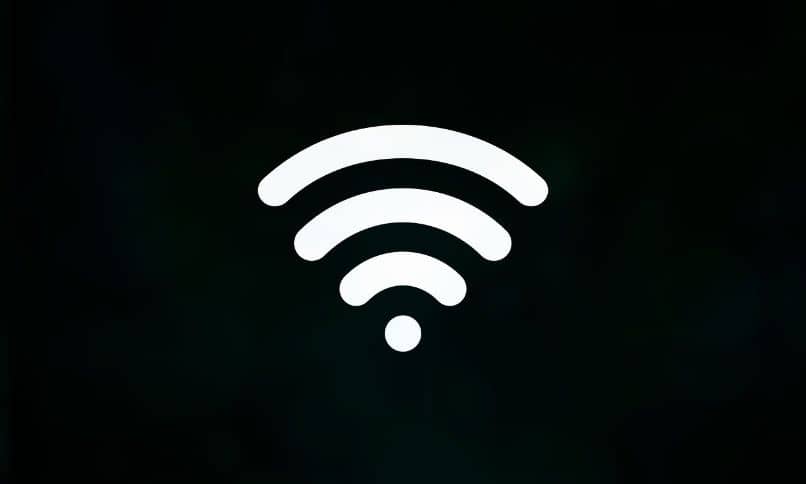
Cuando contratamos un servicio de internet, el proveedor del servicio solicita una contraseña para proteger la red WiFi. Esta contraseña puede modificarse, por lo que es importante que sepas ¿cómo cambiar la contraseña del WiFi de FiberHome desde un celular o PC? Y en este tutorial te explicamos el procedimiento paso a paso para lograrlo.
¿Qué se necesita para cambiar la contraseña del WiFi?
La contraseña es una clave que añade seguridad a la red Wi-Fi mediante el uso de un sistema de cifrado. La contraseña evita que los intrusos accedan a tu red para cambiar la configuración o disminuir la velocidad de tu conexión. Para cambiar la contraseña del WiFi, necesitas la dirección IP de la puerta de enlace, el usuario y la contraseña de tu router.
Usuario y contraseña de la red
Para cambiar la contraseña del WiFi necesitas saber cuál es el nombre de usuario y la contraseña de tu router FiberHome. Si no tienes estos datos, introduce el usuario y la contraseña por defecto. En caso de que no logres acceder a la configuración del dispositivo, pregunta a tu proveedor de servicios para obtener detalles necesarios sobre tu dispositivo o prueba otras formas para buscar tu contraseña de Wi-Fi.
¿Cómo modificar la contraseña del WiFi FiberHome?
Una vez que tengas el nombre de usuario y la contraseña de tu dispositivo, podrás modificar la contraseña del WiFi Fiber Home ya sea desde un teléfono móvil o con una PC conectada a un módem. Con cualquiera de estas alternativas tendrás acceso directo a las opciones de configuración para que apliques los cambios respectivos.

Desde un teléfono móvil
Es posible modificar la contraseña del WiFi FiberHome desde un teléfono móvil. Antes de utilizar este dispositivo, deberás acceder a una PC Windows y escribir cmd en la barra de búsqueda para abrir la consola de comandos. Escribe ‘ipconfig/all’ (sin comillas) y presiona ‘Enter’ para hallar la dirección IP de la puerta de enlace.
A continuación, abre la App Google Chrome desde tu teléfono móvil y escribe la dirección IP de la puerta de enlace justo en la barra de direcciones. Luego, se mostrará la interfaz de inicio de FiberHome. Allí, escribe el nombre de usuario y la contraseña. Presiona el botón ‘Sign in’.
Después, pulsa sobre las tres rayas y selecciona ‘Basic Setup’. Elige la opción ‘WLAN’ y pulsa en ‘Basic config’. Inmediatamente, verás las opciones de ‘WiFi Basic Settings’. Mueve el interruptor para activar la red WLAN 2.4 Ghz (si está deshabilitado) y pulsa en WPA. Allí, escribe la nueva contraseña y presiona ‘Apply’ para guardar los cambios.
Con una PC conectada al modem
Si deseas cambiar la contraseña del WiFi de FiberHome con una PC conectada al modem, deberás abrir el navegador web de tu preferencia y escribe 192.168.1.1 en la barra de direcciones. Presiona ‘Enter’ y escribe el nombre de usuario y la contraseña de tu router FiberHome. De este modo, podrás acceder a la interfaz de configuración de tu dispositivo.

Posteriormente, selecciona ‘Wireless’ y haz clic en ‘Basic’. Asegúrate de que esté activa la conexión inalámbrica. Para hacerlo, marca la casilla que corresponde a ‘Enable Wireless’. Luego, haz clic en ‘Security’ y en el recuadro junto a ‘WPA/WAP passphrase’ escribe la nueva contraseña. Por último, presiona el botón ‘Apply/Save’.
¿De qué forma se cambia el nombre de la red WiFi?
El procedimiento para cambiar el nombre de la red WiFi es muy sencillo. Si usas tu dispositivo móvil, accede a la configuración tal y como te explicamos previamente y pulsa en ‘Basic Setup’. Luego, elige ‘WLAN’ y desde ‘Basic Config’ busca la opción ‘SSID’. Allí, cambia el nombre asignado a tu red WiFi y, finalmente, pulsa ‘Apply’.
Si utilizas tu PC conectada al modem, accede a la configuración del FiberHome y haz clic en ‘Wireless’. Después, selecciona la opción ‘Basic’ y busca el SSID de tu red WiFi. Allí, escribe un nuevo nombre. Por último, guarda los cambios presionando el botón ‘Apply/Save’.
Algunas recomendaciones
Si bien es cierto que una contraseña permite preservar la seguridad de tu red WiFi, también debes saber que una clave débil podría ser descifrada por intrusos. Por tal motivo, te recomendamos usar caracteres especiales, alfanuméricos, letras mayúsculas//minúsculas. Además, asegúrate de elegir la opción ‘WPA2-PSK’ para un nivel mayor de protección.